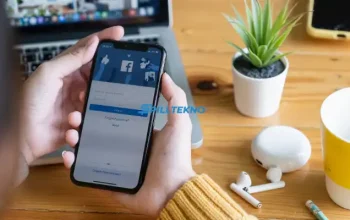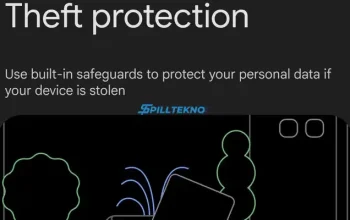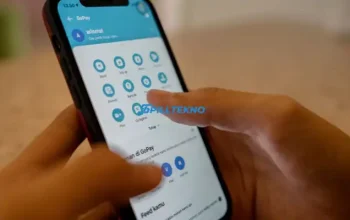Salah satu yang populer adalah Create My Signature, yang memungkinkan kita membuat tanda tangan elektronik dalam hitungan menit.
Berikut langkah-langkah menggunakan layanan Create My Signature:
- Akses website: Kunjungi situs Create My Signature.
- Buat tanda tangan: Kita bisa menggambar tanda tangan menggunakan mouse atau trackpad.
- Pilih opsi: Kita dapat langsung menandatangani dokumen online atau mengunduh tanda tangan dalam format PNG untuk digunakan nanti.
Website ini sangat membantu ketika kita perlu membuat tanda tangan digital dengan cepat, tanpa perlu proses registrasi yang rumit. Tanda tangan yang dihasilkan juga bisa diunduh dan disimpan untuk digunakan pada dokumen lain.
3. Cara Membuat Tanda Tangan Digital Menggunakan Microsoft Word
Microsoft Word memiliki fitur yang memudahkan kita menambahkan tanda tangan elektronik ke dalam dokumen dengan cepat. Fitur ini sangat cocok digunakan ketika kita bekerja dengan dokumen Word dan perlu menandatangani secara langsung tanpa berpindah ke aplikasi lain.
Berikut langkah-langkah membuat tanda tangan digital di Microsoft Word:
- Buka dokumen: Buka dokumen di Microsoft Word yang ingin kita tandatangani.
- Letakkan kursor: Letakkan kursor di tempat yang ingin kita tambahkan baris tanda tangan.
- Pilih opsi tanda tangan: Pada tab Teks, pilih Baris Tanda Tangan.
- Isi informasi: Di kotak dialog yang muncul, lengkapi informasi tanda tangan seperti nama, jabatan, dan email.
- Tambahkan gambar tanda tangan: Klik kanan pada kotak tanda tangan, pilih Select Image untuk mengunggah tanda tangan elektronik yang sudah kita buat sebelumnya. Atau, kita bisa menggambar tanda tangan langsung jika menggunakan perangkat layar sentuh.
Dengan menggunakan fitur ini, tanda tangan kita akan tampil rapi dan profesional pada dokumen Microsoft Word.
4. Cara Membuat Tanda Tangan Digital lewat Preview (Mac)
Pengguna Mac dapat memanfaatkan aplikasi Preview untuk menandatangani dokumen PDF dengan mudah. Fitur ini sangat berguna jika kita sering bekerja dengan dokumen PDF dan tidak ingin menggunakan aplikasi pihak ketiga.
Berikut cara menandatangani dokumen menggunakan Preview di Mac:
- Buka dokumen PDF: Buka dokumen PDF yang ingin kita tandatangani di aplikasi Preview.
- Tampilkan alat markah: Klik tombol Tampilkan Bar Alat Markah untuk menampilkan opsi tanda tangan.
- Tambahkan tanda tangan: Klik tombol Tanda Tangan dan pilih Buat Tanda Tangan. Kita bisa membuat tanda tangan menggunakan trackpad atau kamera.
- Simpan tanda tangan: Setelah selesai, tanda tangan kita akan disimpan untuk digunakan kembali di dokumen lainnya.
Preview memungkinkan kita untuk menyimpan tanda tangan yang dibuat, sehingga kita bisa menambahkannya ke dokumen lain dengan cepat dan mudah.
5. Cara Membuat Tanda Tangan Digital Menggunakan Acrobat Sign
Acrobat Sign (sebelumnya dikenal sebagai Adobe Sign) adalah salah satu alat paling kuat untuk membuat tanda tangan digital dan menandatangani dokumen secara legal.
Layanan ini sangat ideal bagi mereka yang sering berurusan dengan dokumen penting dan membutuhkan solusi yang aman dan terverifikasi.
Langkah-langkah menggunakan Acrobat Sign adalah sebagai berikut:
- Unggah dokumen: Mulailah dengan mengunggah dokumen yang ingin ditandatangani ke Acrobat Sign melalui tombol Unggah di dasbor.
- Masuk atau daftar: Jika kita belum memiliki akun, kita dapat mendaftar akun Adobe gratis atau masuk dengan akun yang sudah ada.
- Tambahkan tanda tangan: Klik tombol Tambahkan Tanda Tangan dan kita bisa memilih untuk mengetik, menggambar, atau mengunggah tanda tangan yang sudah ada.
- Seret tanda tangan: Seret dan letakkan tanda tangan ke posisi yang diinginkan pada dokumen.
- Unduh dokumen: Setelah semua pihak menandatangani, unduh dokumen yang sudah ditandatangani dengan mengklik tombol Unduh di bagian atas layar.
Acrobat Sign memastikan tanda tangan kita diakui secara legal dan sah untuk keperluan bisnis maupun personal.